Kaip sukurti "Media Center" su "Kodi" ir "Raspberry Pi"

35 proc. Jei nenorėtumėte įkurti "Kodi" žiniasklaidos centro kompiuterio, nes jie yra garsūs, Negalima talpinti į jūsų laikmenų stalą, Avietė Pi yra tavo gelbėtojas. Galite įsigyti tik maždaug 35 JAV dolerių (taip pat ir keletą priedų, kuriuos galite turėti), galite gauti mažą, efektyvų kompiuterį, kuris gali atkurti visą savo žiniasklaidą iš vienos gražios, patogios sąsajos.
Šiame vadove manoma, kad esate bent šiek tiek susipažinę su Aviečių Pi ir Kodi, taigi, jei nesate, būtinai perskaitykite visą vadovą "Avietė Pi" ir perskaitykite "Kodi" prieš tęsdami.
Ką reikės
SUSIJĘS: Viskas, ką reikia žinoti apie tai, kaip pradėti naudoti "Raspberry Pi"
Techninės įrangos srityje jums reikės tipinės "Raspberry Pi" įrangos ir priedų partijos:
- "Raspberry Pi" lenta (rekomenduojame naujausią "Raspberry Pi"
- "microUSB" maitinimo blokas (rekomenduojame geriausius rezultatus "CanaKit Avokado Pi 3" maitinimui)
- "MicroSD" kortelė (rekomenduojama 8 GB ar didesnė)
- Korpusas (galite rasti daug kieto "Amazon", nors šis oficialus Kodi atveju taip pat gana saldus)
- HDMI kabelis prijungti prie televizoriaus
- Ethernet c ar "Wi-Fi" adapteris ("Ethernet" primygtinai rekomenduojamas geriausiems veiksmams)
SUSIJUSIOS: Kaip naudoti "Flirc", norint įtraukti bet kurį nuotolinį į bet kurį "Media Center" centrą
Jums taip pat reikės pelės ir klaviatūros pradinę sąranką, kompiuterį, kurį galite naudoti Kodi įdiegti į savo SD kortelę, ir, jei norite, nuotolinio ir infraraudonųjų spindulių imtuvo, kad būtų patogiau valdyti. Mums patinka "FLIRC", suporuotas su "Logitech Harmony 650".
Visi pasakojo, kad šios dalys gali paleisti jus daugiau nei reklamuojamos 35 USD, jei jums reikia juos visus pirkti, tačiau tikėtina, kad jūs turite šiek tiek (jei ne visos) šios medžiagos aplink, taigi jūs turėsite galimybę gauti labai mažai. Vėlgi, galite daugiau sužinoti apie tai, kaip surinkti šias dalis, į visą "Raspberry Pi" vadovą.
Kokios Kodi versijos?
"Kodi" diegimas "Raspberry Pi" yra ne tas pats, kaip įdiegti jį "Windows" arba " Linux mašina. Užuot įdiegę operacinę sistemą ir tada įdiekite "Kodi", paprastai įdiekate "viskas viename" paketą, kuris tik pateikia "Kodi" ir paprastus pagrindus. Pagrindinė operacinė sistema vis dar gali būti keletas Debian Linux variantų, tačiau optimizuota, kad nedideles pastangas įnešti į savo TV ekraną galingą ir lengvą "Kodi" versiją.
"Pi" yra daugybė "Kodi" rinkinių, tačiau šiomis dienomis, mes rekomenduojame LibreELEC. Tai neįtikėtinai lengvas, gerai prižiūrimas su atnaujinimais ir populiarus, todėl būtinai rasite pagalbos, jei to reikia. Jei jums to nepatinka, yra ir kitų parinkčių, tokių kaip OpenELEC (LibreELEC pirmtakas), OSMC (pasenusios Raspbmc) ir XBian. Jų įdiegimas bus labai panašus į "LibreELEC" įdiegimą, taigi turėtumėte galėti laikytis daugelio žemiau pateiktų instrukcijų.
Pirmas žingsnis: atsisiųskite ir "Flash Kodi" į savo SD kortelę
Pirmas žingsnis vyksta jūsų kompiuteryje. Atliekant bandymus, "LibreELEC" savarankiškas montuotojas neveikė, todėl mes ketiname sukurti savo SD kortelę rankiniu būdu, naudodami "Etcher", nemokamą programą "Windows", "macOS" ir "Linux". Eikite į "Etcher" pagrindinį puslapį ir atsisiųskite savo operacinės sistemos versiją. Jei naudojate "Windows", rekomenduojame nešiojamą versiją, nes nereikia ją įdiegti.
Tada eikite į "LibreELEC" atsisiuntimo puslapį ir slinkite žemyn skyriuje "Tiesioginiai atsisiuntimai". Išskleidžiamajame sąraše pasirinkite išskleidžiamąjį meniu "Raspberry Pi v2 and Raspberry Pi v3" (nebent jūs naudojate Raspberry Pi 1 arba Zero, tokiu atveju pasirinkite šią parinktį. Tada slinkite žemyn ir spustelėkite nuorodą į .img.gz failą Pasirinkta platforma.
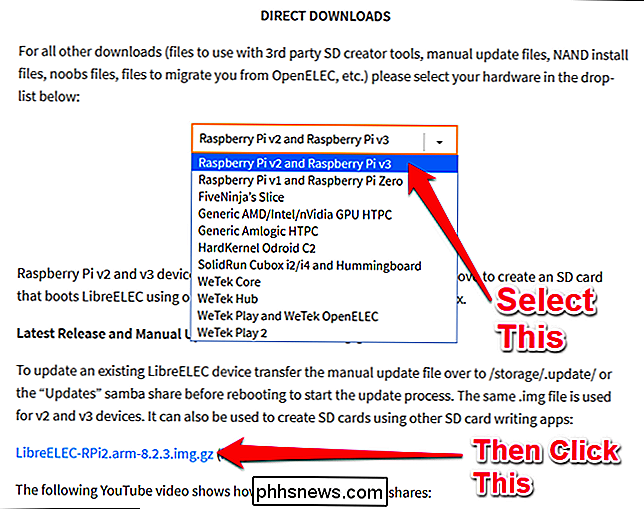
Kai failas atsisiunčiamas, paleiskite "Etcher". Spustelėkite "Pasirinkti vaizdą", tada pasirinkite atsisiųstą failą .img.gz.
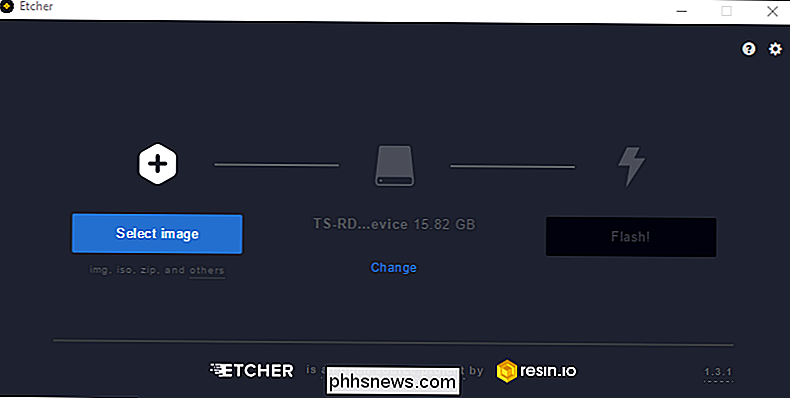
Tada spustelėkite nuorodą "Keisti" antrajame žingsnis įsitikinkite, kad "Etcher" pasirinko tinkamą įrenginį. Šiuo atveju "Transcend" SD kortelių skaitytuvas yra su 16 GB SD kortele, todėl "Etcher" pasirinko protingai.
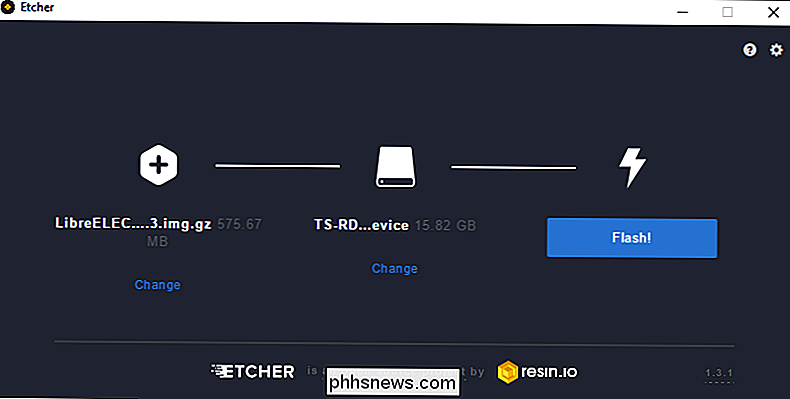
Baigę spustelėkite mygtuką "Flash!" Tai užtruks minutę ar dvi užbaigti procesą. Galite gauti iššokančiąsias klaidas apie "Windows", kad negalėsite skaityti disko, bet neformuokite to! Tai yra normalu, nes gautoji SD kortelė naudos Linux failų sistemą. Tiesiog uždarykite šį langą ir tęskite toliau nurodytus veiksmus.
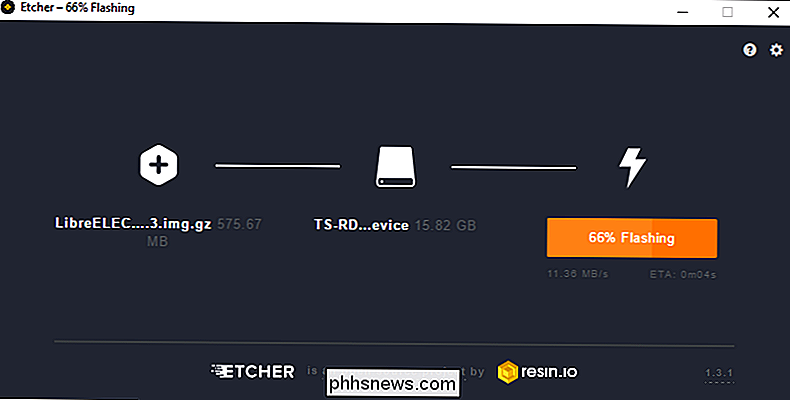
Kai baigsite, išimkite "microSD" kortelę ir surinkite savo "Pi" aparatūrą.
Antras žingsnis: paleisk savo Raspberry Pi ir sukonfigūruokite savo sistemą
Pop savo "microSD" kortelę į "Raspberry Pi" ir prijunkite prie televizoriaus naudodami HDMI kabelį (ir, jei reikia, prijunkite Ethernet kabelį). Tada įjunkite maitinimą į "Pi" ir į standartinę sieninį lizdą, ir jis turėtų būti įjungtas. Turėtumėte pamatyti "LibreELEC" įkrovos ekraną savo televizoriuje.
Pirmą kartą paleiskite kelias minutes, kad sukurtumėte reikiamus aplankus ir gautumėte viską, kad būtų. Jūs pateksite į tradicinį "Kodi" pagrindinį ekraną su "LibreELEC" iššokančiu langu, kad galėtumėte pamatyti pirmuosius žingsnius, kaip nustatyti laiko juostą.
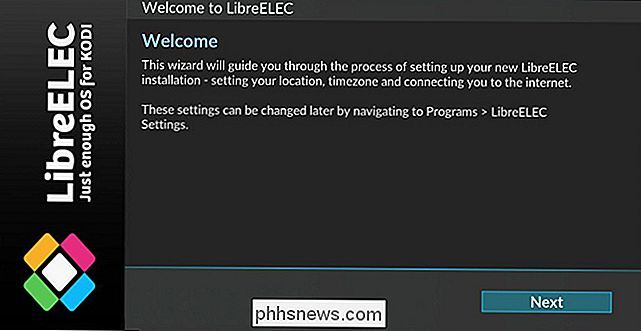
Tai turėtų būti viskas, ko reikia paleisti ir paleisti - beveik viskas iš čia. yra tas pats kaip ir Kodi nustatymas kitose dėžutėse. Galite pridėti naujų vaizdo įrašų į savo biblioteką, valdyti atkūrimą nuotoliniu būdu (arba oficialiomis nuotolinėmis "iOS" ir "Android" programomis) ir atlikti kitus patyrusius dalykus, pvz., Sinchronizuoti bibliotekas su "MySQL" arba "Control Kodi" su "Amazon Echo".
Jei bet kada nors susiduriate su bet kokiomis LibreELEC ar Pi problemomis, tačiau rasite keletą papildomų nustatymų pagal priedus> programos papildiniai> "LibreELEC Configuration". Daugelis iš jų bus panašūs į nustatymus, kuriuos nustatėte toje pradinėje vedlyje, tačiau yra keletas dalykų, į kuriuos gali tekti atkreipti dėmesį:
- Jei naudojate tinklo šaltinius ir (arba) "MySQL" savo vaizdo įrašų bibliotekai, jūs Galbūt norėsite eiti į tinklą> Išplėstiniai tinklo nustatymai ir įjungti "Laukite tinklo prieš pradedant Kodi". Tai užtikrina, kad biblioteka tinkamai paleidžiama.
- Pagal "Services" galite įgalinti arba išjungti "Samba" ir "SSH", kurie yra naudingi prieigai prie "Pi" iš kitų jūsų tinklo kompiuterių. "Samba" leidžia peržiūrėti ir redaguoti failus (naudinga redaguoti "Kodi" konfigūracijos failus), o "SSH" yra naudinga komandinės eilutės trikčių šalinimui.
- Jei žiūrėsite vaizdo įrašus, kuriems reikalinga MPEG-2 ar VC-1 licencija, galite įsigyti pigios licencijos ir pridėkite prie savo Pi naudodamiesi šiomis instrukcijomis. (Turėsite jį įtraukti į savo config.txt, skirtą "LibreELEC", nes jis neįskaičiuotas į konfigūracijos meniu.)
Nepaisant tam tikros pagrindinės sąrankos, jūs turite būti išjungtas į lenktynes! Kodi galite tinkinti savo širdies turiniu, kaip ir bet kuria kita platforma: gauti naujus skinus, įdiegti papildinius ir kruopščiai tvarkyti visus savo filmus ir laidas (o kai baigsite, klonuokite SD kortelę, kad gautumėte neprilygstamą atsarginę kopiją). Dangus yra riba, ir jums kainuos tik 35 $.

Kaip naudotis "Google" ieškoti tik jūsų el. Laiškų, įvykių ir kitų dalykų.
Tikriausiai naudojate "Google" paiešką, kad sužinotumėte viską iš filmų rodymo laikų, kaip aukštas Jeff Goldblum. Tačiau taip pat galite naudoti įprastą "Google" paieškos puslapį, kad galėtumėte rasti savo el. Laiškus, kalendoriaus įvykius ir paketus. Štai kaip ieškoti tik savo daiktų naudojant greitą "Google" paiešką.

Ką reiškia "Hash" ant disko valdymo skirsnio?
Jei pirmą kartą žiūri į savo kompiuterio pertvaras "Disk Management", tuomet jūs tikrai pastebėsite, kad vienas iš jų buvo "pažymėtas" hash ženklais. Ką tai reiškia? Šiandienos "SuperUser" užduotys atsako į įdomų skaitytojo klausimą. Šiandienos klausimų ir atsakymų sesija ateina su meile SuperUser - "Stack Exchange", bendruomenės valdoma "Q & A" svetainių grupavimo padalinys.



